華碩 AiProtection:開還是關?增強路由器的安全性!

什麼是華碩 AiProtection?它有什麼作用?如何在華碩路由器上啟用 AiProtection。如何評估和改進我的網絡安全。
任務視圖在 Windows 10 中將多任務處理提升到了一個全新的水平。您可以使用該功能訪問和管理多個虛擬桌面上打開的應用程序窗口,劃分不同的任務以更好地集中註意力。最重要的是,任務視圖的 時間線允許您輕鬆恢復在您的 Microsoft 帳戶上啟動的活動,從而改進了工作流程。繼續閱讀以了解什麼是任務視圖以及如何使用它來提高 Windows 10 中的工作效率:
內容
什麼是任務視圖?
隨 Windows 10 引入的任務視圖是一項多任務處理功能,可讓您訪問和組織跨多個虛擬桌面打開的應用程序窗口,同時還允許您快速恢復過去在連接到您的Microsoft 帳戶的任何設備上啟動的活動。
Windows 10 中的任務視圖
簡而言之,任務視圖旨在幫助您專注於當前項目,而不會分心並浪費時間搜索所需的應用程序窗口或文檔。但是,在了解使任務視圖成為 Windows 10 中必不可少的工具的不同功能之前,讓我們看看如何訪問它。
如何在 Windows 10 中打開任務視圖
要訪問任務視圖屏幕,您可以使用同名按鈕。任務視圖按鈕位於任務欄搜索字段的右側,有一個動態圖標,看起來像一系列堆疊在一起的矩形。單擊或點擊它以打開任務視圖。

按任務視圖按鈕
如果缺少該按鈕,請右鍵單擊或按住任務欄以調出菜單。然後,在任務欄的菜單中,通過單擊或點擊“顯示任務視圖按鈕”選項來選中它。
提示:如果您在 Windows 10 中使用平板電腦模式,則顯示任務視圖按鈕的選項在任務欄的菜單中不可用。關閉平板電腦模式,然後打開菜單以選中“顯示任務視圖按鈕”選項。
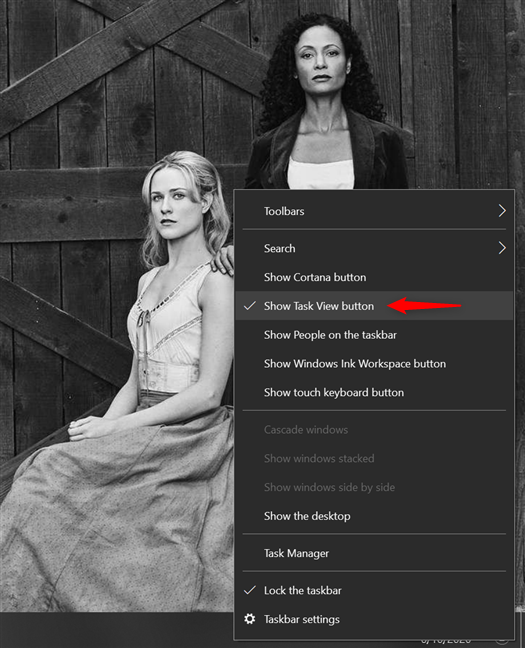
在任務欄上顯示任務視圖
如果任務欄上的額外按鈕不適合您,您可以使用Windows 10任務視圖快捷方式。
同時按鍵盤上的Windows + Tab可立即訪問計算機或設備上的任務視圖屏幕。
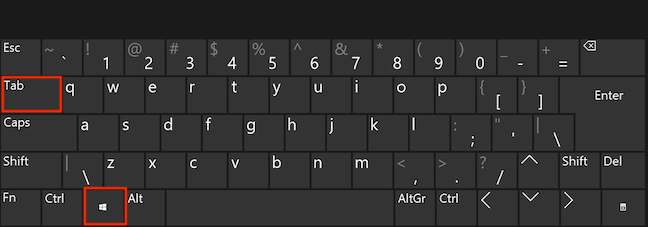
使用鍵盤快捷鍵打開任務視圖
如果您使用的是觸摸屏設備,請從屏幕左側向內滑動以訪問任務視圖。
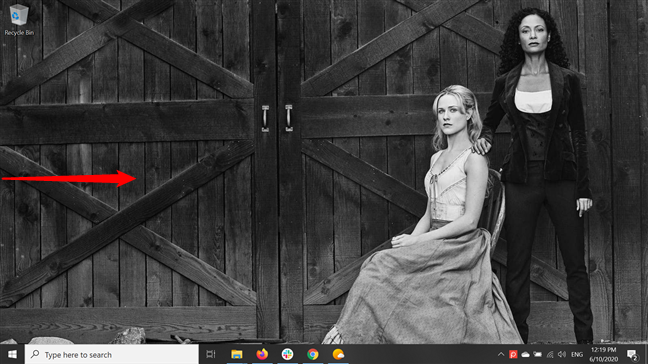
從左側滑動以打開任務視圖
如何使用任務視圖管理 Windows 10 中的虛擬桌面
顯示在任務視圖屏幕頂部的虛擬桌面非常適合多任務處理,允許您創建和組織多個工作區,每個工作區都適合您關注的任務。您可以將虛擬桌面用於社交媒體和消息傳遞應用程序,並在另一個桌面上打開下週需要提交的項目所需的所有文檔和應用程序。使用多個桌面可以幫助您專注於手頭的任務並清除不必要的混亂和乾擾,從而提高您在 Windows 10 中的工作效率。

任務視圖中的虛擬桌面
要了解有關虛擬桌面的更多信息,請閱讀:如何在 Windows 10 中使用多個桌面。
如何使用任務視圖在打開的窗口之間切換
當您打開任務視圖時,屏幕會變暗,顯示所有打開窗口的預覽。最近訪問的窗口最先顯示,而您暫時不需要的應用程序則被推到屏幕底部。單擊或點擊任何窗口以立即訪問它。

任務視圖顯示所有打開的窗口
您還可以使用箭頭鍵在任務視圖中突出顯示您需要的窗口,然後按鍵盤上的Enter鍵訪問它。
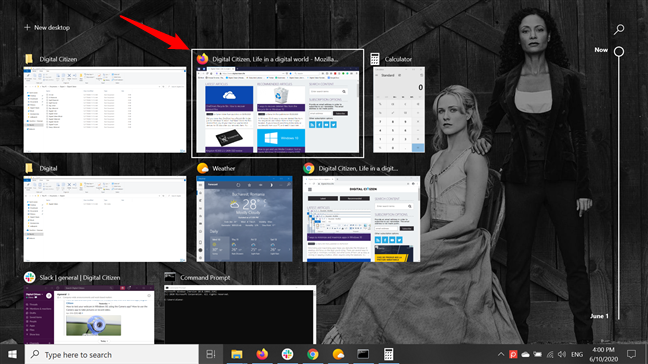
突出顯示一個窗口並按 Enter
如果您使用多個虛擬環境,首先,將鼠標光標懸停在另一個桌面上以選擇它,然後在屏幕中間部分看到其打開的窗口。然後,要訪問一個窗口,單擊或點擊它或使用箭頭鍵突出顯示它並按Enter。
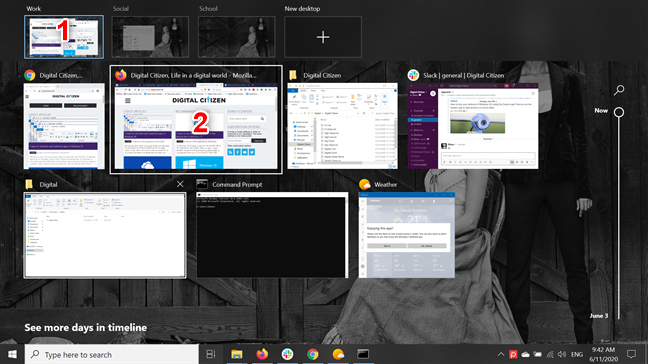
將鼠標懸停在虛擬桌面上並選擇要訪問的窗口
提示:如果您想從任務視圖中刪除一些打開的窗口,請閱讀我們關於在 Windows 10 中關閉應用程序的教程。
如何使用任務視圖捕捉窗口和分屏
任務視圖提供了一種通過在當前桌面上向左或向右對齊窗口來拆分屏幕的簡單方法。右鍵單擊或按住要捕捉的窗口。然後,在上下文菜單中,根據您的需要,單擊或點擊Snap left或Snap right 。

將應用程序窗口對齊到位
該應用程序會立即調整大小並重新定位以佔據屏幕的相應一半,如下所示。
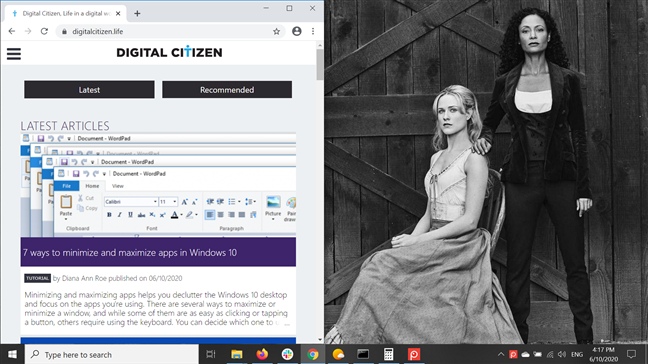
窗口捕捉到屏幕的左側
您是否知道您可以讓多任務處理更加輕鬆並同時在屏幕上顯示多達四個應用程序窗口?要了解如何執行此操作,請閱讀如何在 Windows 10 上分屏並並排查看應用程序。
如何在 Windows 10 中使用任務視圖的時間線
如果您在 Windows 10任務視圖屏幕中向下滾動,您可以看到時間軸,它提供了過去 30 天您在連接到您的 Microsoft 帳戶的所有設備上的活動日誌。除了允許您從上次中斷的地方繼續工作之外,此功能還使最近訪問的文件更容易找到。有關更多詳細信息,請閱讀我們關於Windows 10 時間軸的教程。

Windows 10 中的時間線
如何在 Windows 10 中使用任務視圖?
Windows 10任務視圖是一種多功能工具,可讓您快速找到所需內容並根據需要組織工作環境。我們將虛擬桌面用於不同的項目和活動,時間軸可以方便地繼續在不同設備上處理文檔。但是,我們並沒有真正使用該功能來捕捉窗口或在打開的應用程序之間切換。那你呢?您是否正在使用Task View提供的所有功能?讓我們在評論中知道。
什麼是華碩 AiProtection?它有什麼作用?如何在華碩路由器上啟用 AiProtection。如何評估和改進我的網絡安全。
如何使用 SmartThings Find 找到丟失的三星 Galaxy 設備。查看您將智能手機、平板電腦或智能手錶放錯地方的位置。
如何在 Windows 10 中調高或調低亮度,使用鍵盤、Windows 10 快速操作、設置應用等。
在 Windows 10 和 Windows 11 中進一步探索打開任務管理器的所有方法、快捷方式及其功能。
可用於打開 Windows Defender 防火牆的所有方式、快捷方式和命令,包括從 CMD。
了解如何在 Windows 10 和 Windows 11 中控制音量,使用快速和便捷的方法來調整筆記本電腦、平板電腦或 PC 的音量。
在 Windows 10 和 Windows 11 中打開 Windows 終端的所有方法,包括以管理員身份運行它。
如果您不再需要在三星手機上使用 Galaxy AI,您可以透過非常簡單的操作將其關閉。以下是關閉三星手機上 Galaxy AI 的說明。
如果您不需要在 Instagram 上使用任何 AI 角色,您也可以快速將其刪除。這是在 Instagram 上刪除 AI 角色的指南。
Excel 中的 delta 符號,又稱為三角形符號,在統計資料表中使用較多,用來表示增加或減少的數字,或根據使用者意願表示任何資料。
除了共享顯示所有工作表的 Google Sheets 檔案外,使用者還可以選擇共享 Google Sheets 資料區域或共享 Google Sheets 上的工作表。
基本上,在 iPhone 上刪除 eSIM 的操作也很簡單,我們可以遵循。以下是在 iPhone 上移除 eSIM 的說明。
除了在 iPhone 上將 Live Photos 儲存為影片之外,用戶還可以非常簡單地在 iPhone 上將 Live Photos 轉換為 Boomerang。
許多應用程式在您使用 FaceTime 時會自動啟用 SharePlay,這可能會導致您意外按錯按鈕並破壞正在進行的視訊通話。
當您啟用「點擊執行」時,該功能會運行並瞭解您點擊的文字或圖像,然後做出判斷以提供相關的上下文操作。
打開鍵盤背光會使鍵盤發光,這在光線不足的情況下操作時很有用,或者讓您的遊戲角落看起來更酷。以下有 4 種方法可以開啟筆記型電腦鍵盤燈供您選擇。
有許多方法可以在 Windows 10 上進入安全模式,以防您無法進入 Windows。若要在啟動電腦時進入安全模式 Windows 10,請參閱下方來自 WebTech360 的文章。
Grok AI 現在已擴展其 AI 照片產生器,將個人照片轉換為新的風格,例如使用著名動畫電影創建吉卜力工作室風格的照片。
Google One AI Premium 提供 1 個月的免費試用,用戶註冊即可體驗 Gemini Advanced 助理等多項升級功能。
從 iOS 18.4 開始,蘋果允許用戶決定是否在 Safari 中顯示最近的搜尋。
Windows 11 在截圖工具中整合了 Clipchamp 影片編輯器,以便用戶可以隨意編輯視頻,而無需使用其他應用程式。
漏斗圖通常描述不同階段如何合併為較小的輸出。這是在 PowerPoint 中建立漏斗圖的指南。




















